n
1.概述
WDS即Wireless Distributed System(无线分布系统)的简称,通常称做无线桥接。它在AP(Access Point,访问点)之间通过无线进行连接,扩展无线的覆盖范围。n
本文通过一个例子介绍如何在支持IEEE802.11n的SCALANCE W产品上进行配置实现WDS功能。n
在 本例中,一共两台AP。AP1为SCALANCE W788-1RJ45(6GK5 788-1FC00-0AA0),分配IP地址192.168.0.10,AP2为SCALANCE W774(6GK5774-1FX00-0AA0),分配IP地址192.168.0.20,系统结构如图1所示:n
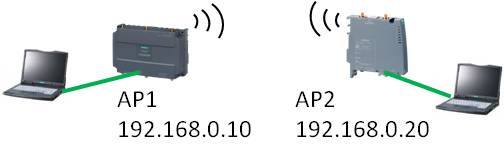
图1.WDS系统示意图n
2.分配IP地址
要对SCAALNCE W700 AP进行配置,首先要给AP分配IP地址。分配IP地址的方法有多种,常用的有:n
- 通过PST软件分配IP地址
PST软件在AP的随机光盘中提供,也可以通过如下链接下载:http://support.automation.siemens.com/CN/view/zh/19440762
- 通过TIA Portal或经典STEP7软件分配IP地址
- 通过PRONETA软件分配IP地址
PRONETA软件可以通过如下链接下载:http://support.automation.siemens.com/CN/view/zh/67460624
本例中以PST软件为例说明如何为SCALANCE W 分配IP地址。n
打开PSTV4.1软件,在“Settings”→“Set PG/PG Ingerface…”中选取PC所用的网卡,点击浏览按钮,根据MAC地址找到SCALANCE W700,为它分配IP地址,然后下载至AP后生效。n ( 41 KB ) 点击图片放大
( 41 KB ) 点击图片放大
图2.通过PST分配IP地址
3.配置AP1
分配了IP地址后,在IE浏览器中输入AP的IP地址,通过网页配置AP。
在“Interfaces”→“WLAN”菜单的“Basic”标签下,选择国家类别,选择设备模式为AP,选择设备的工作频段及无线标准,本例中选择的是5GHz频段和802.11n模式,勾选“Enabled”,使能无线接口。 ( 46 KB ) 点击图片放大
( 46 KB ) 点击图片放大
图3.1 配置AP1的无线接口
在“AP” 标签下,选择信道。对于WDS通信,不允许选择自动Auto,必须指定一个确定的信道,本例中选择的是149信道。然后使能一个用于WDS通信的VAP端 口(VAP,即虚拟AP,SCALANCE W允许将一个AP最多虚拟为8个VAP,每个VAP可以设置不同的SSID),本例中选择VAP1.1,定义其SSID,并在后面填入AP1自己的WDS ID,本例中定义VAP1.1的SSID为AP1,WDS ID为WDSAP1.如果该VAP仅用于WDS通信,不连接客户端,可以勾选WDS only. ( 73 KB ) 点击图片放大
( 73 KB ) 点击图片放大
图3.2 配置AP1属性
在“AP WDS”标签下,使能一个WDS端口来与伙伴AP进行WDS连接,本例中选择的是WDS1.1端口。WDS1.1端口通过图3.2中使能的VAP1.1来作WDS连接。与对方建立WDS连接时,可以通过 WDS ID或者对方AP所用WDS端口的MAC地址来连接,本例中选择的是通过WDS ID连接。因此,在伙伴WDS ID栏里要填写对方AP2的WDS ID,即图4.1中定义的WDSAP2.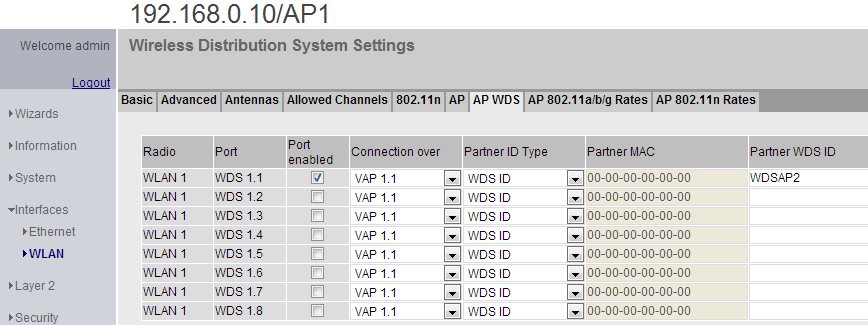 ( 62 KB ) 点击图片放大
( 62 KB ) 点击图片放大
图3.3 配置AP1 WDS属性
接下来设置AP1的安全属性,在“Security”→“WLAN” 菜单下,选择Basic标签,对所用的VAP设置认证方式和密码。为防止未授权用户连接无线网络,通常要选择一种认证和加密方式,而不是选择Open System,此处选择WPA2-PSK方式,并设置复杂的密码。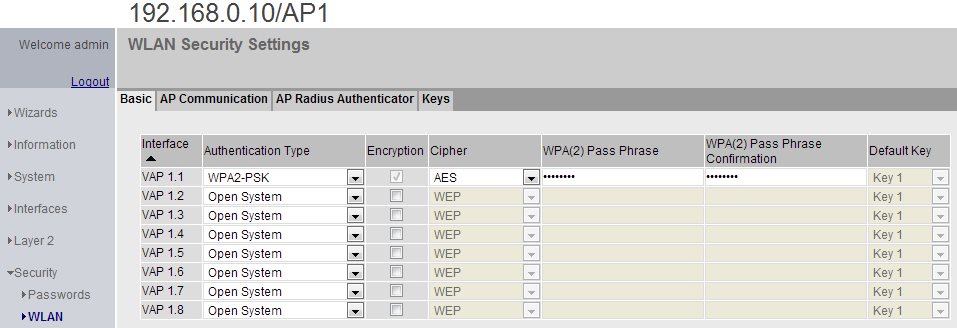 ( 56 KB ) 点击图片放大
( 56 KB ) 点击图片放大
图3.4 配置AP1的安全属性
4.配置AP2
配置AP2的步骤与配置AP1一致,分配IP地址后通过网页配置,选择与AP1相同的工作频段和无线模式,使能AP的无线接口。
在“AP”标签下,必须选择与AP1相同的信道,VAP及SSID可以不同。本例中AP2使用VAP1.2端口进行WDS连接,AP2的WDS ID设定为WDSAP2 ( 57 KB ) 点击图片放大
( 57 KB ) 点击图片放大
图4.1 设置AP2属性
在“AP WDS”标签下,使能一个WDS端口来与伙伴AP进行WDS连接,本例中选择的是WDS1.1端口。WDS1.1端口通过图4.1中使能的VAP1.2来 作WDS连接。与AP1中配置的一样,选择通过WDS ID连接。在伙伴WDS ID栏里填写对方AP1的WDS ID,即图3.2中定义的WDSAP1.n
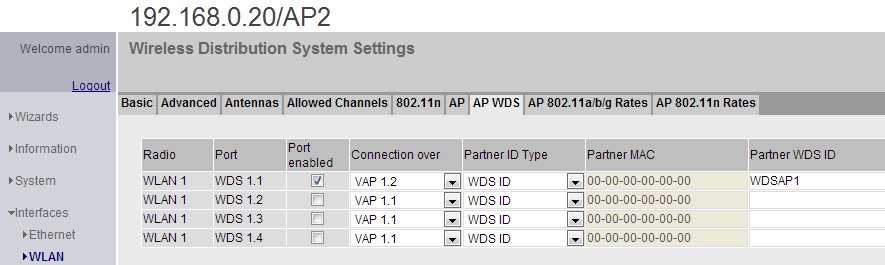 ( 45 KB ) 点击图片放大
( 45 KB ) 点击图片放大
图4.2 配置AP2 WD属性n
在“Security”→“WLAN” 菜单下,为所用的VAP设置与AP1中相应的VAP一样的认证方式和密码。n ( 46 KB ) 点击图片放大
( 46 KB ) 点击图片放大
图4.3 配置AP2的安全属性
5.查看WDS连接状态
完成上述配置后,在“Information”→“WLAN” 菜单“WDS List”标签下,可以查看WDS的连接状态。譬如,在AP1中可以看到AP1通过WDS1.1端口连接到了WDS ID为WDSAP2的设备,状态为coected. ( 37 KB ) 点击图片放大
( 37 KB ) 点击图片放大
图5.1 WDS连接状态
注意:
本例中通过WDS ID建立WDS连接,如果要通过MAC地址来建立连接,需要注意的是此处需要填写的MAC地址是对方相应VAP的MAC地址。该MAC址可以在“Information”→“WLAN” 菜单“Overview AP”标签下找到。
提示:
更多关于SCALANCE W的配置信息,请参考《SCALANCE W780/W740 基于Web的管理配置手册》,条目ID:62382125
本例中所用SCALANCEW700设备的固件版本为V3.2.0
原创文章,作者:ximenziask,如若转载,请注明出处:https://www.zhaoplc.com/plc325847.html


 微信扫一扫
微信扫一扫  支付宝扫一扫
支付宝扫一扫